
У вас наконец-то появилось время, чтобы посмотреть телепередачу, которую вы ждали всю неделю. Вы приготовили закуски, и вам осталось только найти пульт Roku и устроиться поудобнее. Но, о нет. Он не работает. Вместо потокового воспроизведения любимого контента вы получаете лишь неприятные неудобства.
Содержание
У вашего Roku возникли проблемы с подключением, и вы, вероятно, получаете сообщение «Невозможно подключиться к беспроводной сети» или «Нет подключения к Интернету» на экране телевизора. Это очень неудобно, но не волнуйтесь, есть способы исправить ситуацию.
Issues You May Be Experiencing
Ваше устройство Roku зависит от подключения к Интернету, как и любое другое потоковое устройство. Вам необходимо стабильное соединение, чтобы наслаждаться всем содержимым, которое вы хотите, без перебоев. Когда вы впервые получаете устройство Roku stick, плеер или телевизор Roku, вам необходимо настроить его и подключить к домашней сети Wi-Fi.
При первой настройке устройства Roku вы можете столкнуться с проблемой подключения и увидеть на экране следующее сообщение:
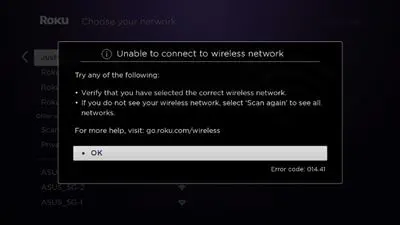
Другой тип сообщения вы можете увидеть на экране, когда вы ввели пароль и Roku пытается установить соединение с вашей домашней сетью:
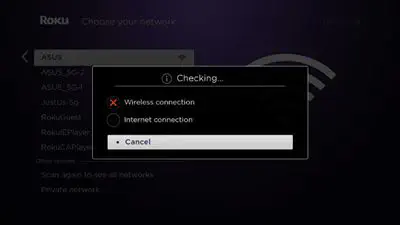
В случае, если вы пытаетесь запустить потоковый канал, вы можете увидеть это сообщение на экране:
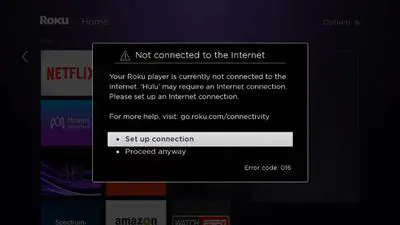
А если вы уже что-то смотрели, но затем соединение внезапно было потеряно, вы, вероятно, увидите это на экране:
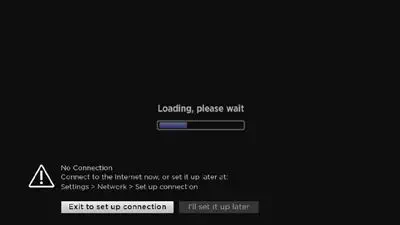
Первое, что вам нужно сделать, если вы видите любое из этих сообщений на вашем экране, это проверить ваше соединение. Просто выполните следующие простые действия:
- Возьмите пульт дистанционного управления Roku и нажмите кнопку Home.
- Найдите Settings.
- Выберите Network.
- Выберите Check Connection.
Эта проверка определит качество вашего беспроводного соединения. Если сигнал плохой, вы получите инструкции по устранению проблемы на экране. Но если ваш Roku вообще не подключен к Интернету, вместо «Проверить подключение» вы получите опцию «Настроить подключение».
Как устранить проблемы с сетью
Проблемы с подключением иногда могут сбить с толку. Существует множество причин, по которым Roku не может подключиться к Интернету, и некоторые из них могут быть довольно тривиальными. Вот некоторые вещи, которые вы можете сделать, чтобы убедиться, что ваш Roku подключен к Интернету.
Проверьте свою сеть
Конечно, вы знаете название своей домашней сети, но, возможно, по ошибке выбрали другое. Однако если вы не уверены в названии сети, вы можете проверить его на своем смартфоне или другом устройстве. Просто зайдите в Настройки и в разделе Подключение посмотрите, к какой беспроводной сети подключено устройство.
Проверьте пароль
Убедитесь, что вы правильно его ввели. Вы можете быть уверены, что набрали его правильно, но не помешает попробовать еще раз. Ошибиться очень легко. Сетевые пароли чувствительны к регистру, и это одна из самых распространенных вещей, о которых люди забывают.
Проверьте свой маршрутизатор
Вероятно, лучше всего проверить, подключены ли другие устройства к Интернету. Воспользуйтесь компьютером или телефоном и наберите любой сайт или откройте приложение. Если все работает нормально, значит, ваш маршрутизатор обеспечивает интернет без проблем. Однако если ничего не происходит, стоит перезагрузить маршрутизатор, прежде чем обращаться к поставщику услуг Интернета.
Проверьте сигнал
Плохой сигнал может помешать вам смотреть любимые телепередачи. Если вы убедились, что выбранная вами сеть и пароль верны, но у Roku по-прежнему возникают проблемы с подключением, попробуйте передвинуть маршрутизатор ближе к Roku. Также убедитесь, что между роутером и Roku нет никаких препятствий, например, большой мебели или стен.
Перезагрузите Roku
Возможно, вашему Roku просто нужна перезагрузка. Чтобы перезагрузить Roku, достаточно зайти в Настройки>Система>Перезагрузка системы. Или, если это проще, просто отключите Roku от источника питания и немного подождите, прежде чем снова подключить его. Вы также можете сделать это одновременно с перезагрузкой маршрутизатора. Перезагрузка обоих устройств займет не более пары минут.
Подключение к сети
Потоковые устройства Roku чаще всего подключаются к Интернету через беспроводное соединение, но некоторые из них могут использовать и кабельное соединение. Некоторые люди предпочитают именно такой способ, поскольку Ethernet обеспечивает более быстрое и стабильное соединение.
Все, что вам нужно сделать, это подключить одну сторону стандартного кабеля Ethernet к порту вашего маршрутизатора, а другую — к порту на стороне устройства Roku.
Не паникуйте
Нет причин паниковать, если ваш Roku теряет соединение. К счастью, большинство проблем с подключением имеют решение. Прежде всего, необходимо проверить подключение, прежде чем действовать дальше. Обеспечивает ли ваш маршрутизатор интернет в первую очередь? А сигнал слабый или отличный? Плохое соединение почти равносильно отсутствию соединения.
Убедитесь, что маршрутизатор находится близко к Roku, и устраните все препятствия между ними. А если все остальное не помогает, вы всегда можете перезагрузиться. Сначала перезапустите маршрутизатор, а затем и маршрутизатор, и устройство Roku вместе.
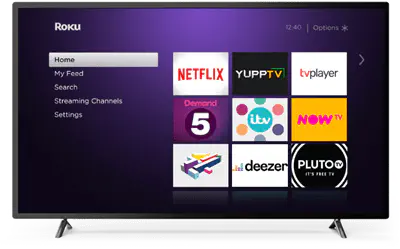
Подскажите нам, помогли ли какие-либо из этих шагов решить проблемы с сетью на вашем Roku. Напишите нам в разделе комментариев ниже.











